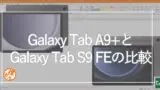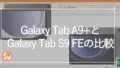Galaxy純正のタッチペン「Sペン」に対応するタブレットは高価なものが多く、廉価版のタブレットには対応していないことがほとんどです。
そんなSペン対応タブレットの中でも比較的低価格なのが「Galaxy Tab S9 FE」です。
10万円台の高価な端末とは違い、S9 FEは6万円台と手が届きやすい価格帯となっています。
そんなS9 FEを長期間使用しているので、実際の使い心地やどんな人におすすめできるのかについてレビューします。

良い点・悪い点も含めて解説しているので、ぜひ最後までご覧ください。
より新しいGalaxy Tab S10 LiteとS10 FEの比較記事も作成しました。
2025年4月18日に新しく登場したGalaxy Tab S10 FEとS9 FEの比較記事はこちらからご覧ください。
Sペン付きで、より低価格なGalaxy Tab S6 Liteも気になるという方はこちらのページもご覧ください。
Galaxy Tab S9 FEの概要
今回ご紹介するのはSamsungの「Galaxy Tab S9 FE」です。
Samsungのタブレットには、AシリーズとSシリーズがあります。
Aシリーズは、機能を抑えつつ価格を抑えた廉価版として位置づけられており、S9 FEを含むSシリーズは、より高機能で高価格なハイエンドモデルとして位置づけられています。
AシリーズのGalaxy Tab A9+との違いについてはこちらのページもご覧ください。
その中でも、2023年に発売されたGalaxy Tab S9 FEは、S9 FEシリーズに位置づけられており、Galaxy Tab S9 FE+との2機種が展開されています。
なお、S9 FEシリーズはAシリーズよりは高機能かつ高価になるものの、さらに上のS9シリーズの廉価版(Fun Edition)という位置づけです。S9シリーズとしては、S9、S9+、S9 Ultraの3機種が展開されています。
| 項目 | Galaxy Tab S9 FE |
|---|---|
| 価格(Amazon参考) | 68,800円 |
| 本体の高さ | 約254.3mm |
| 本体の幅 | 約165.8mm |
| 本体の厚さ | 約6.5mm |
| 重さ | 約523g |
| カラーバリエーション | 3色(グレー、ミント、ラベンダー) |
| 画面サイズ | 10.9インチ |
| 最大解像度 | 2304×1440(WQXGA+) |
| アスペクト比 | 16:10 |
| 画面の種類 | TFT液晶 |
| リフレッシュレート | 最大90Hz(可変) |
| SoC | Exynos 1380 |
| クロック周波数 | 2.4GHz,2GHz |
| コア数 | オクタコア(4コア) |
| メモリ | 6GB |
| ストレージ容量 | 128GB |
| 外部ストレージ | MicroSD 最大1TB |
| Sペン | 対応(付属) |
| 生体認証 | 指紋認証(側面ボタン)、顔認証 |
| 防水・防塵性能 | IP68 |
| バッテリー性能 | 8000mAh |
| カメラ | (アウトカメラ) 約800万画素 (インカメラ) 約1200万画素 |
| イヤフォンジャック | なし |
| スピーカー | Dolby Atmos対応 デュアルスピーカー |
| Bluetooth | 5.3 |
| Wi-Fi | Wi-Fi 6 |
| 国内発売年月日 | 2023年10月 |
| 対応OS | Android 13 |
| GPS | 対応 |
| NFC(おサイフ機能など) | 非対応 |
| USB | USB2.0 Type-C |
| DeXモード | 対応 |
| 付属品(Sペン以外) | USBケーブル(C to C)/イジェクターピン/クイックスタートガイド |
Galaxy Tab S9 FEの価格
それでは、項目ごとにレビューしていきましょう。
まずは価格ですが、Galaxy Tab S9 FEはSペン対応のGalaxyタブレットの中で比較的安価な機種です。
Amazon参考価格(Amazonで実際に販売している価格ではなく、割引を全く行わなかった場合の金額)は68,800円となっていますが、セールの場合はさらに6万円前後まで値下げされることもあります。
同価格帯のタブレットでは、Lenovoの「Lenovo Tab P12」や、Xiaomiの「Xiaomi Pad 6S Pro」、OPPOの「OPPO Pad 2」などがあります。
Galaxy Tab S9 FEの開封・同梱物
それでは、開封していきましょう。

箱を開けると、白い紙製の袋に包まれたタブレット本体があり、その下に、Sペンやその他の同梱物が入っていました。
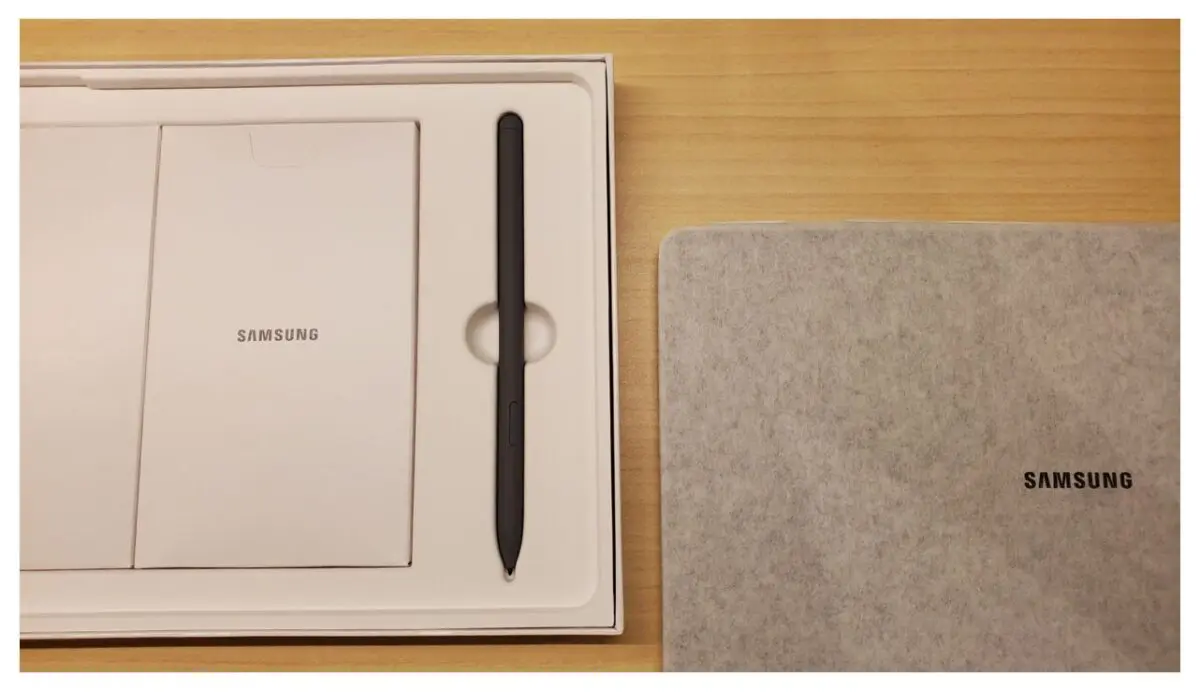
内容物は、タブレット本体と、Sペン、USBケーブル(Type C to Type C)、SDカードイジェクターピンと、ユーザーマニュアルなど3枚の紙でした。充電器本体は同梱されていませんので、自分で準備する必要があります。

また、当然のようにユーザーマニュアルは簡単な内容しか記載されていません。詳しいマニュアルはSamsungのHPに掲載されています。
Galaxy Tab S9 FEの外観
外観のスペックは以下のとおりです。
| 項目 | Galaxy Tab S9 FE |
|---|---|
| 本体の高さ | 約254.3mm |
| 本体の幅 | 約165.8mm |
| 本体の厚さ | 約6.5mm |
| 重さ | 約523g |
| カラーバリエーション | 3色(グレー、ミント、ラベンダー) |
本体の大きさとしては、縦に持った時の高さが254.3mm、幅が165.8mmとなっていますので、B5用紙(257mm×182mm)より若干小さなサイズ感です。
カラーバリエーション
カラーバリエーションはグレー、ミント、ラベンダーの3色展開となっていますので、好みに合わせて購入できます。Sペンの色も本体に合わせて3色あります。
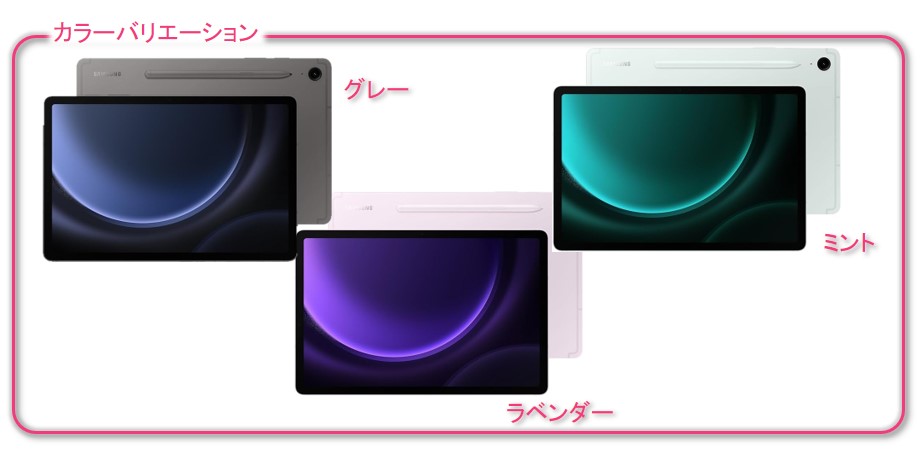
ただ、前面はどのカラーであっても同じ印象なので、カバーをつけるであれば、どの色を選んでもよいと思います。そのため、もし色によって値段が違うのであれば、値段で選んでもいいかもしれません。

前面は同じ見た目でも、Sペンの色は違うので、色で選んでもいいと思います。
本体の外観
前面には、ディスプレイとフロントカメラと照度センサーがあります。カメラとセンサーはディスプレイの外に配置されており、下の画像ではわかりづらいですが、上部のカメラの右側に照度センサーがあります。
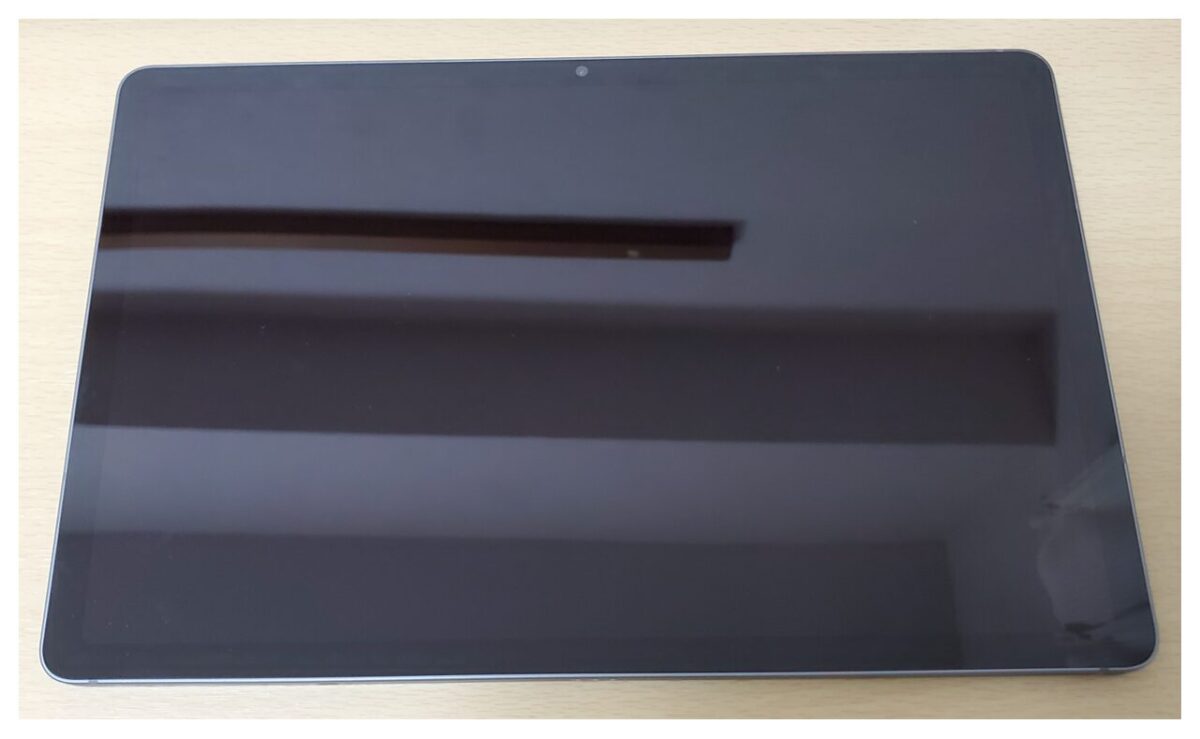
ベゼルはハイエンド機種に比べると若干広めですが、気になるレベルではありません。また、縁取りにはメタルフレームが使われており、高級感もあります。
背面には、右上にカメラが1つ配置されています。スマホでは複数カメラが搭載されるのが一般的になってきましたが、S9 FEでは背面カメラが一つだけです(前面にももう1つカメラがあります)。
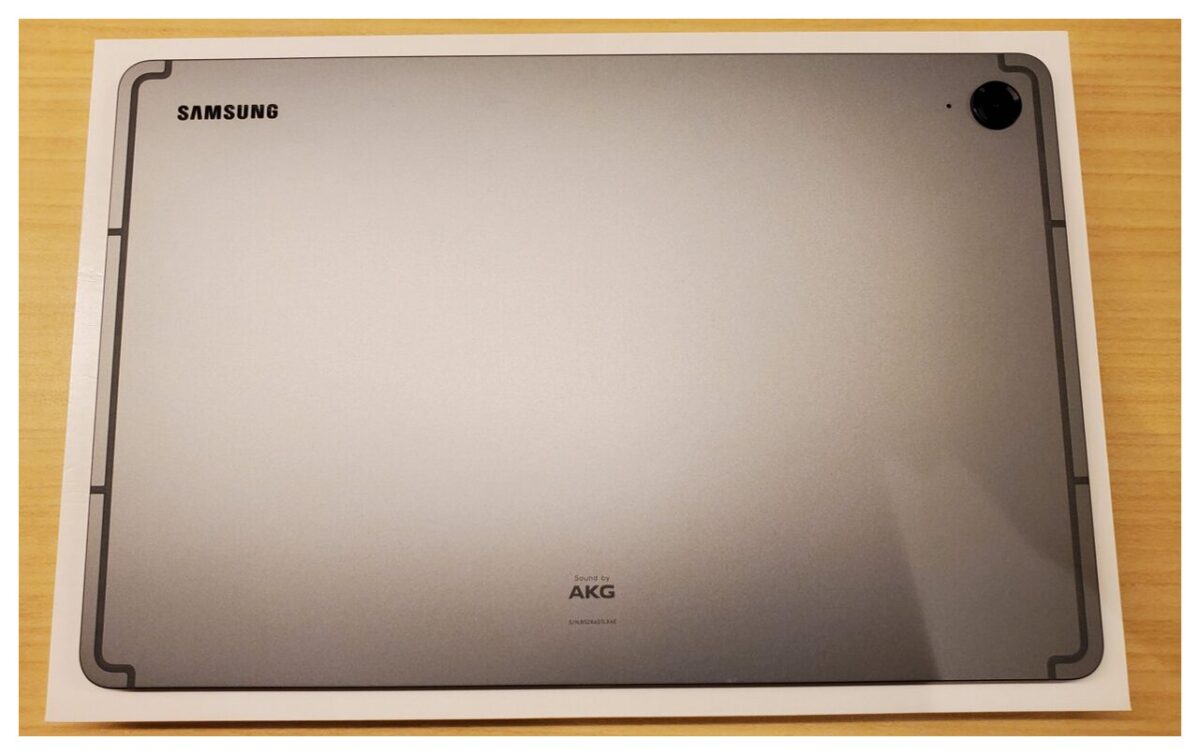
また、カメラのとなりにはマイク穴があります。背面にマイク穴があることで、動画を撮影するときに音声をよく捉えることができますし、対面で打ち合わせをするときには、相手の声をきれいに録音することができます。
さらに、Samsungのロゴとカメラの間にはマグネットが内蔵されており、付属のSペンをくっつけておくことができます。
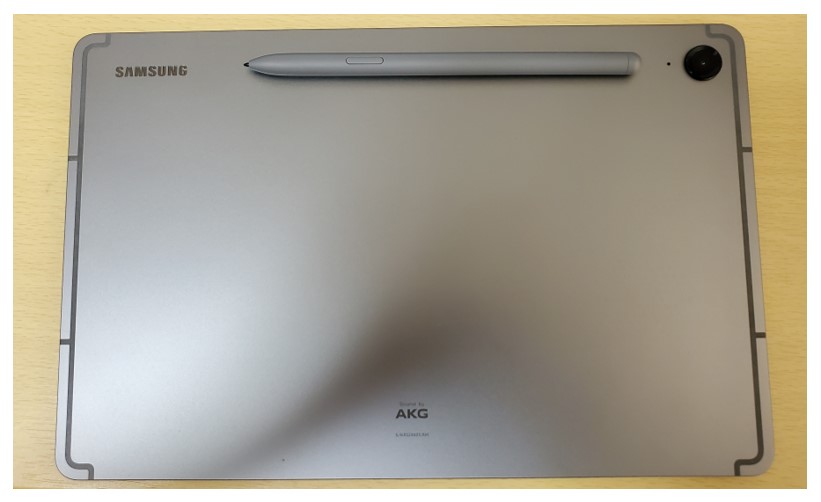
非常に強力な磁石で、Sペンをしっかりとくっつけておくことができますが、そのまま持ち運ぶと落としてしまう恐れがあるので、一時的な置き場として使用するのが良いでしょう。
上側面には、(下の写真で左から)電源ボタン(サイドボタン)と音量ボタン、マイク穴、通気孔が配置されています。

電源ボタンには指紋センサーが内蔵されており、軽く触れるだけでロックを解除することができます。
2つの穴は、左側がマイク穴ですが、右側は通気孔となっています。
また、こちらにも背面と同じようにマグネットが内蔵されており、Sペンをくっつけておくことができます。
右側面(下の写真)は、スピーカーとUSB TypeCポートが配置されています。

左側面(下の写真)にはSDカードスロット、マイク穴、スピーカーがあります。
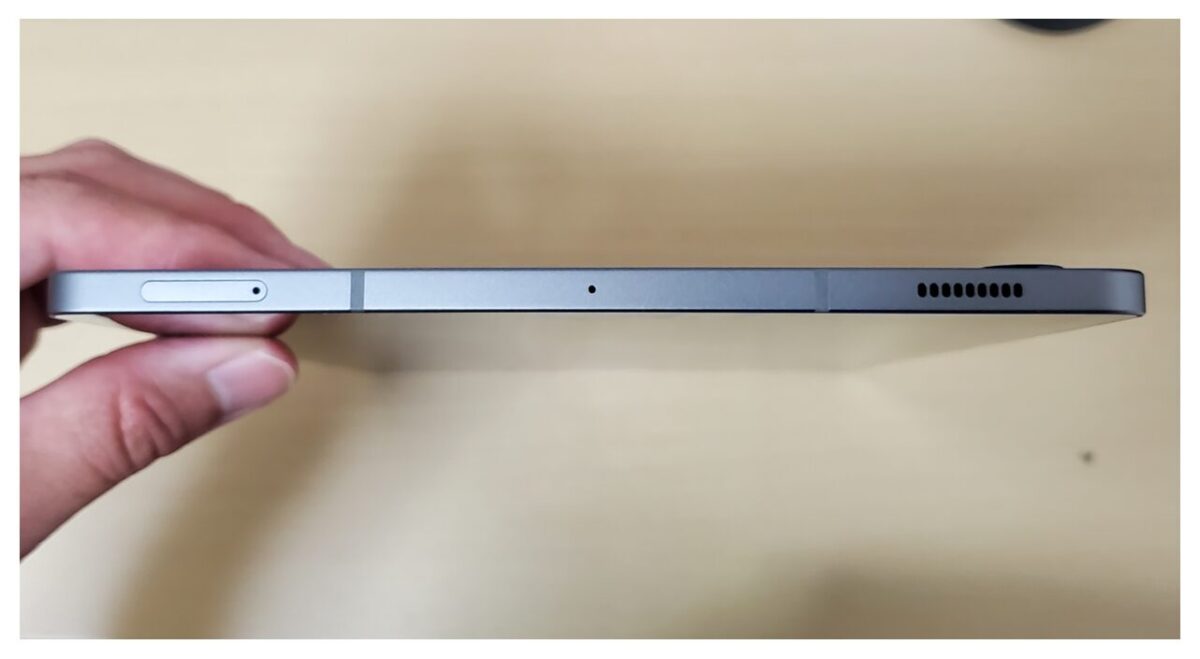
底面(下の写真)には、キーボードドックポートと呼ばれる接続端子が中央にあるのみです。

Galaxy Tab S9 FEのディスプレイ
Galaxy Tab S9 FEのディスプレイのスペックは次のとおりです。
| 項目 | Galaxy Tab S9 FE |
|---|---|
| 画面サイズ | 10.9インチ |
| 最大解像度 | 2304×1440(WUXGA+) |
| アスペクト比 | 16:10 |
| 画面の種類 | TFT液晶 |
| リフレッシュレート | 最大90Hz(可変) |

ディスプレイは、10.9インチのTFT液晶となっています。有機ELディスプレイのイメージがあるGalaxyですが、この機種ではTFT液晶が採用されています。
有機ELディスプレイは、液晶と比べると、コントラストに優れており、鮮やかで非常に美しく表示することができます。しかし、コストがかかってしまうため、S9 FEはTFT液晶を採用してコストを下げているのだと思います。
また、S9 FEのアスペクト比(縦横比)は16:10です。iPadの縦横比は3:2となっていますので、S9 FEは(縦に持った時に)若干縦長、つまり横に短くなっています。
縦長のデザインにより、ブラウジング時にはスクロールせずに多くの情報を表示できます。
また、YouTubeや映画の多くは16:9の比率ですが、3:2の比率だと横向きにした場合に上下に大きな余白ができてしまいます。16:10の比率ならばその余白が少なくなり、大画面を活用して動画を楽しむことができます。
さらに、リフレッシュレートは最大90Hzの可変式で、画面の表示内容に応じてリフレッシュレートが変化します。このため、画面の滑らかさと省電力性を両立しています。
ちなみにリフレッシュレートとは、画面の滑らかさを表すものです。画面をタッチしてスクロールしたときなどに、残像感が残るものや、滑らかに動くものがありますが、その違いを表しています。Hzの数字が大きいほど残像感が少なく、滑らかに表示されます。
Galaxy Tab S9 FEの処理能力
次は、Galaxy Tab S9 FEの処理能力を確認していきましょう。
| 項目 | Galaxy Tab S9 FE |
|---|---|
| SoC | Exynos 1380 |
| クロック周波数 | 2.4GHz,2GHz |
| コア数 | オクタコア(8コア) |
| メモリ | 6GB |
SoC
SoCとはSystem on a chip(システム・オン・チップ)の略称で、CPUやその他の多くの機能を統合したチップのことで、タブレットの性能の中心的な役割を果たす重要な部分です。
S9 FEには、Samsungが自ら開発したExynos 1380が採用されています。
このSoCは、クロック周波数が最大2.4GHzとなっており、コアも8つ搭載されています。
実際にスマホやタブレットの性能を比較するときに使われるベンチマークアプリ「AnTuTu」のスコアでは、約58万となっています。
とはいえ、数字だけ見てもどのくらいの性能なのかピンときませんよね。
具体的に言えば、動画の視聴、電子書籍の閲覧、ブラウジング、重くないゲームのプレイなど、日常的な使用においては、ほとんど問題なくスムーズに動作します。さらに、Microsoft OfficeのエクセルやGoogleスプレッドシートも問題なく使用でき、PDFファイルの閲覧もスムーズに行えます。
また、重めのゲームも起動しないわけではなく、画質を下げることでプレイが可能です。
メモリ(RAM)
メモリ(RAM)は、よく作業机の広さに例えられます。広い作業机を持っていると、たくさんの道具や資料を同時に広げて作業しやすいように、メモリが大きいほど複数のアプリを同時に開いたときに安定して動作します。逆に、メモリが小さいと作業が遅くなったり、アプリが強制終了したりすることがあります。
特にGalaxyは、画面分割やポップアップウィンドウ機能を使って複数のアプリを同時に起動できるため、メモリの大きさは重要になってきます。
S9 FEのメモリは6GBとなっています。
ただ、RAM Plusという設定項目があり、タブレットのデータを保存するストレージの空き容量を使用して仮想的にメモリを増設することができます。これにより、さらに追加で2GB~6GB増やすことができるのです。
デメリットとしては、データ保存容量がその分だけ減ってしまう点です。
しかし、データ保存容量はSDカードで追加することができますので、そこまで気にしなくてもいい良いでしょう。

なので、この機能はONにすべきでしょう。
でも、初期設定ではOFFになっているので、設定方法をご紹介しましょう。
この機能をONにするには、「設定」画面から「デバイスケア」を開き、「メモリ」を選択します。
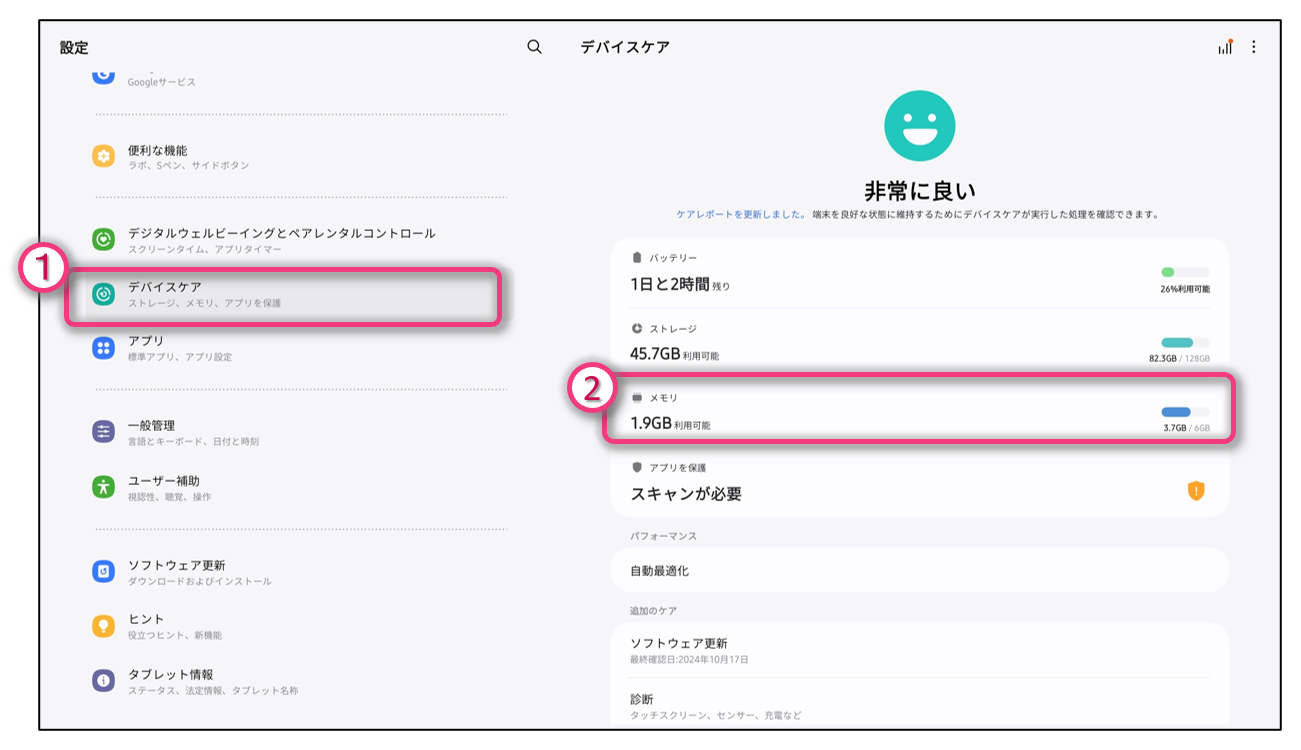
しばらく待つと、メモリの利用状況が表示されますが、画面を下にスクロールすると「RAM Plus」の設定項目があるので、それを開きます。
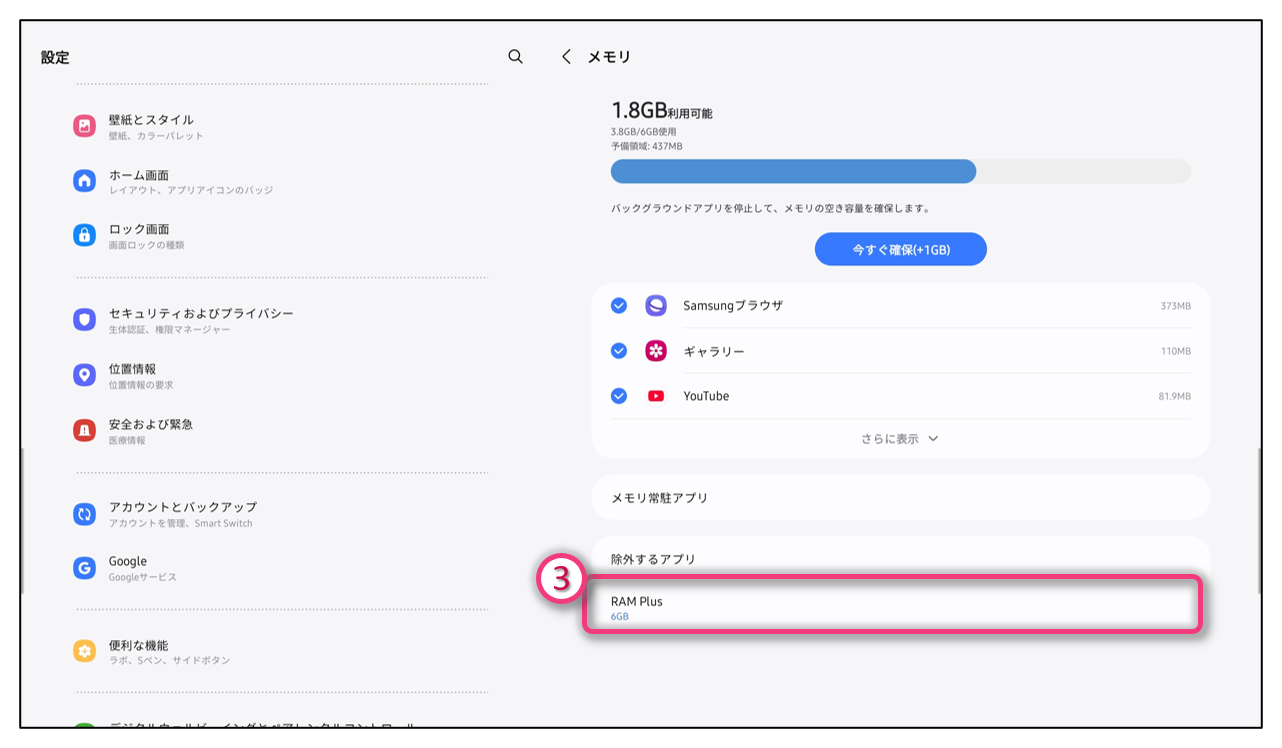
設定画面では、「2GB」「4GB」「6GB」から選べるようになっていますので、6GBを選ぶとよいでしょう。
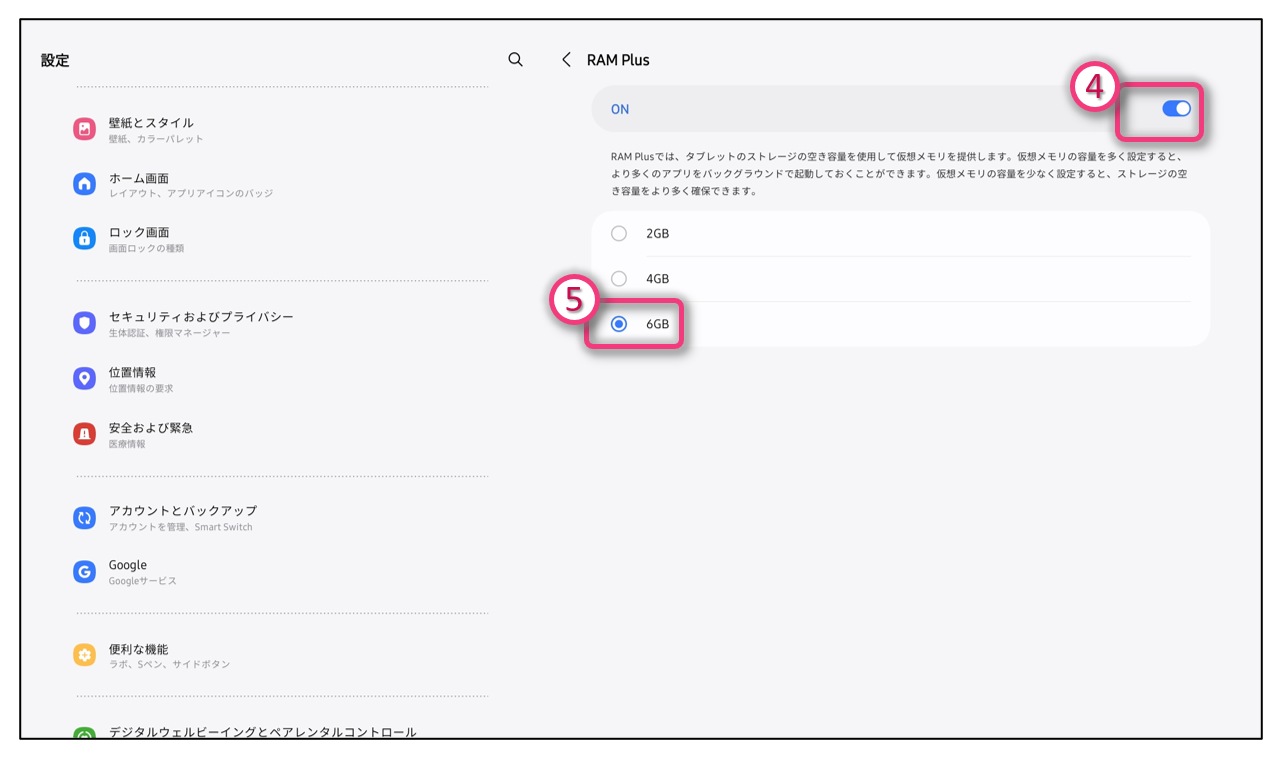
このようにGalaxy Tab S9 FEは十分な性能のSoCとメモリが搭載されており、普段使いや仕事でも快適に使用できる端末です。
Galaxy Tab S9 FEのストレージ容量
次は、Galaxy Tab S9 FEのストレージ容量を確認していきましょう。
| 項目 | Galaxy Tab S9 FE |
|---|---|
| ストレージ容量 | 128GB |
| 外部ストレージ | MicroSD 最大1TB |
ストレージ容量は128GBとなっており、若干少なめという印象です。
とはいえ、最大で1TBのMicroSDカードに対応していますので、容量不足はカバーできそうです。
マルチウィンドウ
Galaxyタブレットでは、上下または左右に画面を分割して、最大3つまでの複数アプリを同時に表示させる機能があります。
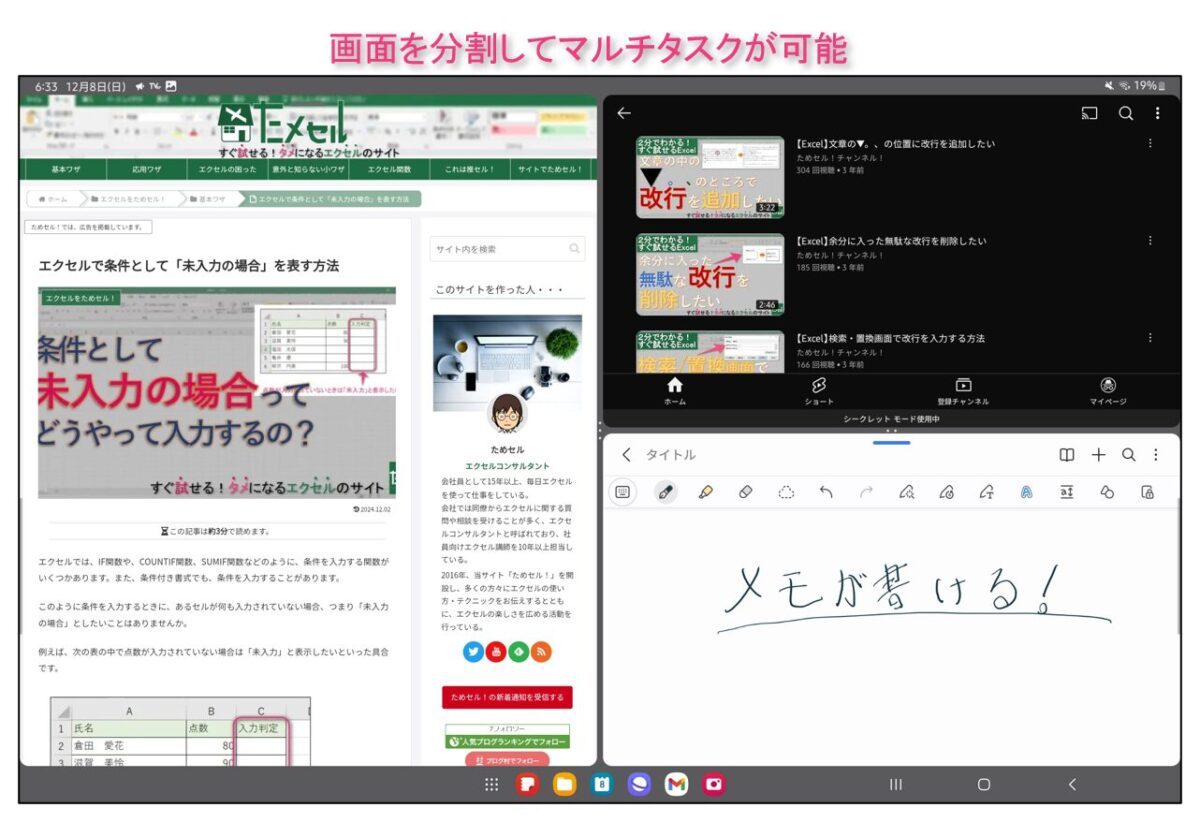
また、ポップアップウィンドウといって、パソコンのソフトウェアのウィンドウのようにモニターの中でサイズを自由に変更したり、場所を移動したりできる機能もあります。
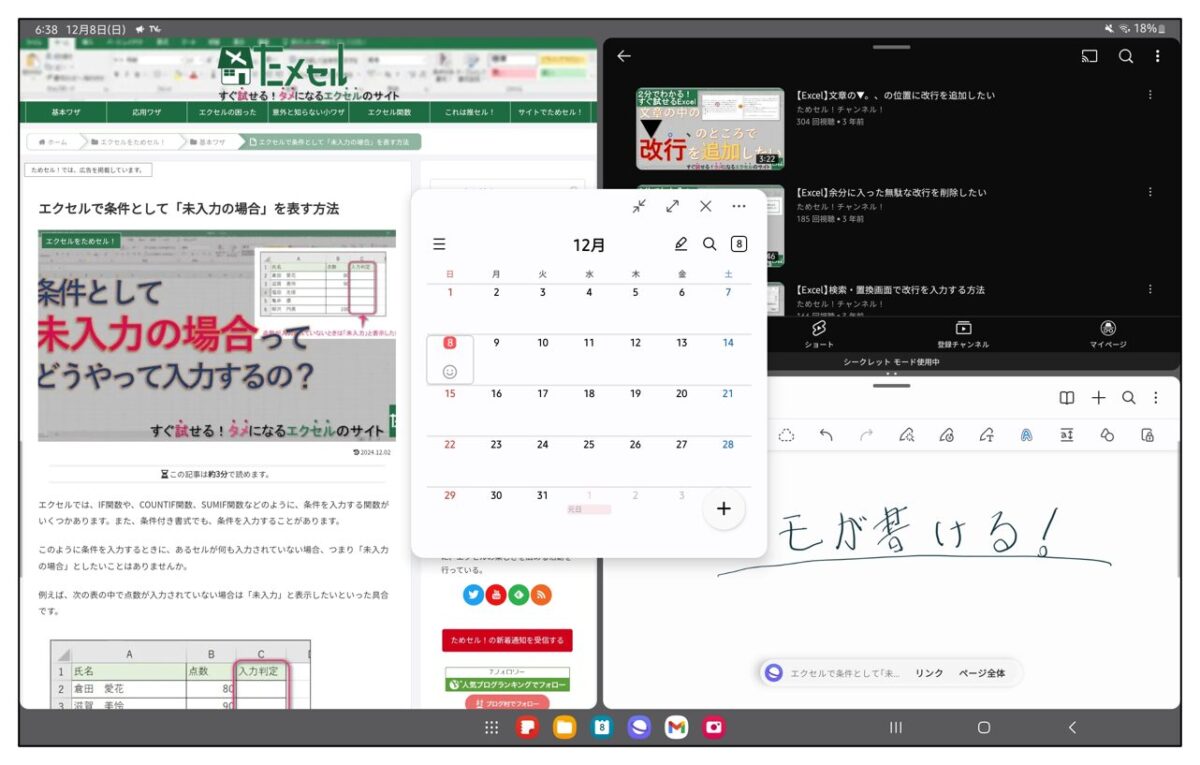
画面分割と組み合わせることで4つ以上のアプリも同時起動することができます。
そんなマルチウィンドウ機能を使うことで、ブラウジングしながらYoutube動画を視聴したり、マップを見ながらブラウザで情報を検索をしたり、PDFファイルを表示しながらメモを取るといった多様な使い方が可能になります。これにより、タブレットの大画面を最大限に活用することができます。
マルチウィンドウの使い心地
Galaxy Tab S9 FEのマルチウィンドウ機能を実際に試して、その使い心地を確認しました。
下の動画では、ウェブを閲覧しながらPDFファイルを確認し、メモを取りつつ、裏では録音を行っています。つまり、仕事の会議中にPDFファイルやWebサイトを見ながらメモを取り、会議を録音しているようなシチュエーションです。
この動画から全然問題なく使えることがわかるかと思います。
このように、Galaxy Tab S9 FEはマルチウィンドウ機能を活用して多様な作業を行うことができるため、仕事でも非常におすすめの機種です。
プリインストールアプリ
Galaxy Tab S9 FEには次のようなアプリがプリインストールされていました。
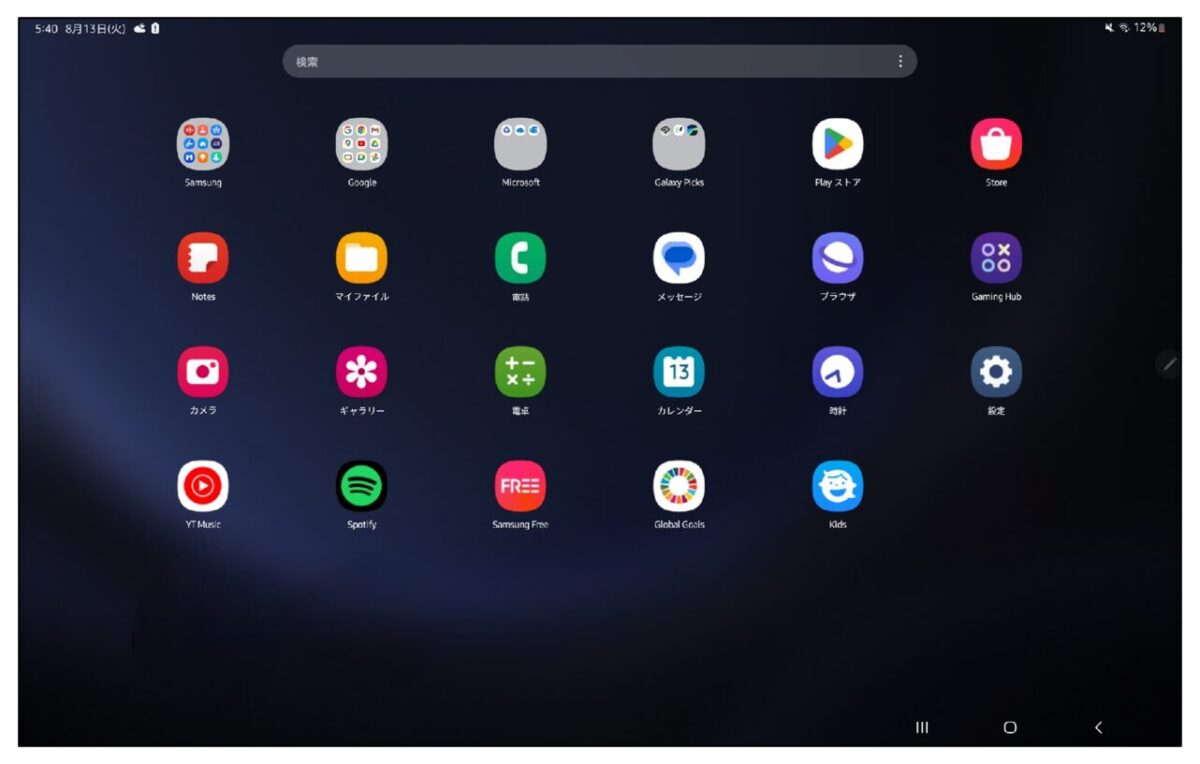
ブラウザやメモアプリ、カメラ、電卓、カレンダーなど標準的なアプリがプリインストールされています。
また、Samsungフォルダ、Googleフォルダ、Microsoftフォルダ、Galaxy Picksフォルダの中には次のアプリが入っています。
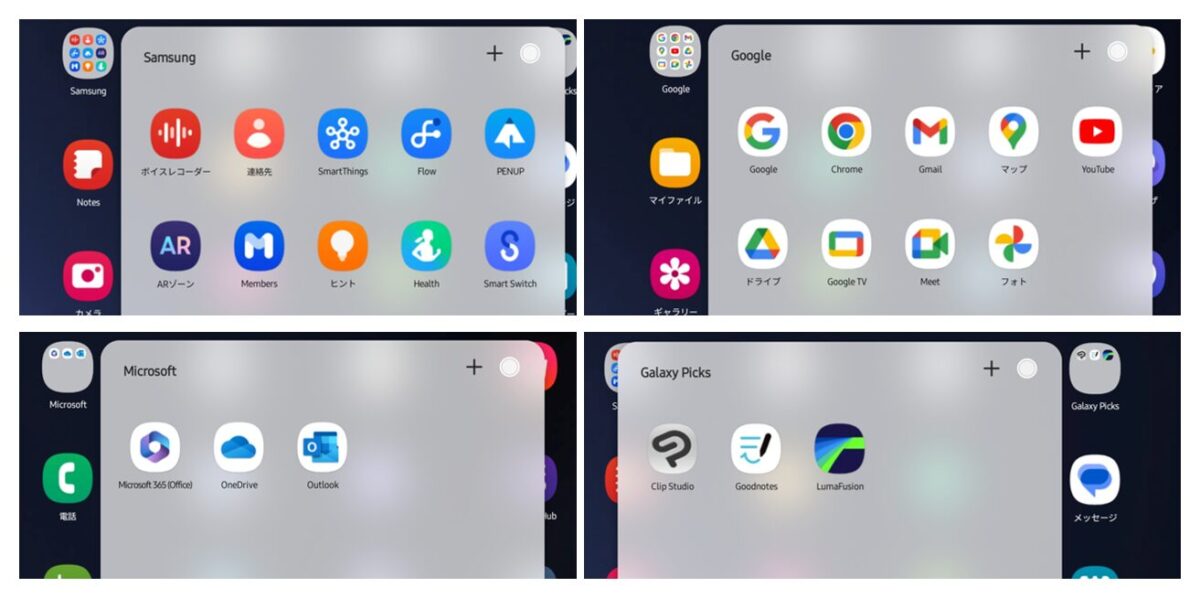
Microsoftフォルダには、Microsoft 365もプリインストールされていますが、Galaxy Tab S9 FEのように画面サイズが10.1インチ以上の端末では、ファイルの閲覧しかできません。ファイルの編集をしたい場合は、月額制のサブスクリプション登録をしなければなりませんので注意が必要です。
S9 FEではGalaxy Picksフォルダがあり、この中にSペンをより活用できるアプリもインストールされています。
DeXモードを搭載
Galaxy Tab S9 FEには、SamsungのスマホでもおなじみのDeXモードが搭載されています。
DeXモードとは、スマホやタブレットをPCのように利用できるモードのことです。通常、アプリは全画面表示されますが、DeXモードでは基本的にはポップアップウィンドウで開かれます。
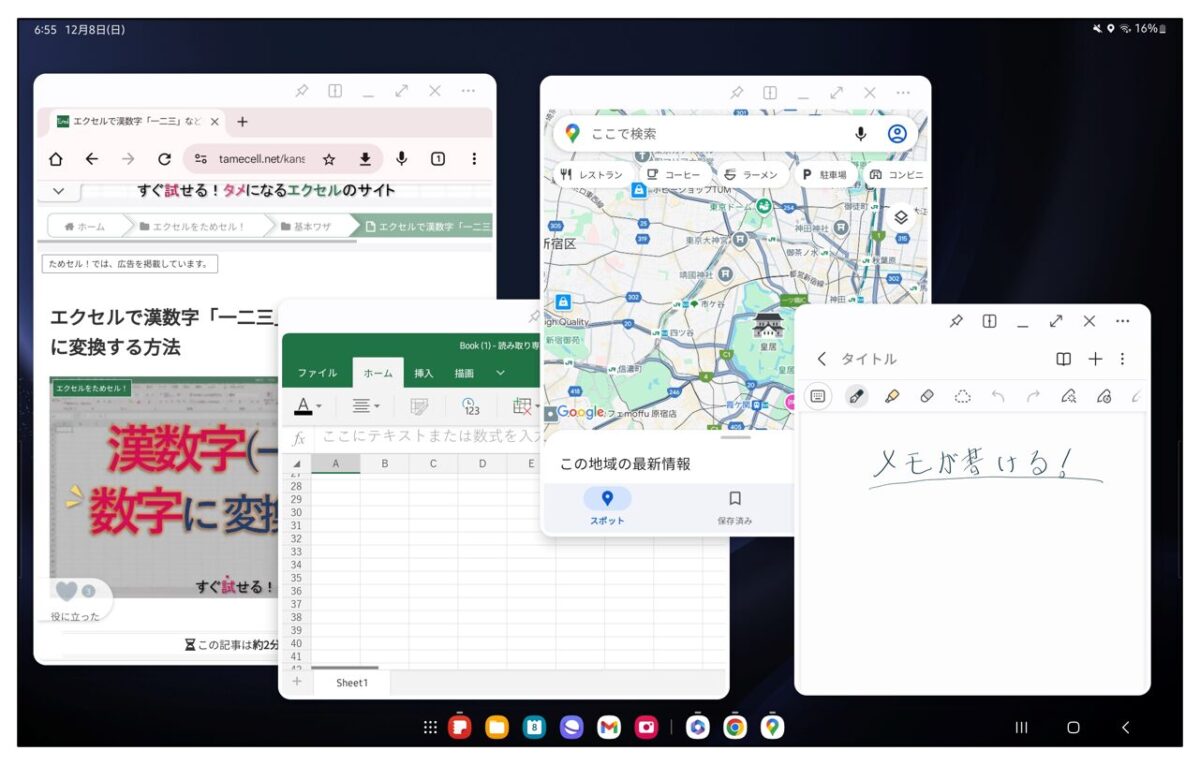

でも、Galaxy Tab S9 FEはポップアップウィンドウで起動できるので、DeXモードと何が違うの?って思うかもしれませんね。
通常モードでは、ポップアップウィンドウ化や最小化には長押しなどの特別な操作が必要ですが、DeXモードでは、より直感的に操作できます。また、PCのように常にタスクバーが表示されるので、起動中のアプリもわかりやすいです。
つまり、DeXモードを使用すると、PCのような操作性が実現され、複数のアプリを同時に起動しても切り替えがしやすく、効率的に作業を進めることができます。
ちなみにスマホの場合、外部モニターに接続しないとDeXモードを使えませんが、タブレットではタブレットの画面がそのままPCのようになります。
Sペン対応で手書き入力ができる
Galaxy Tab S9 FEはSamsung純正のタッチペン「Sペン」に対応しています。しかも、このSペンは別売りではなく、本体に同梱されています。買ったその日からSペンを活用することができるのです。

Sペンは、直径約8ミリで鉛筆よりは太めな作りになっており、持ちやすさは可もなく不可もなくといった感じです。
形としては、完全な円ではなく片側が平らになっており、平らな面をタブレットの背面や上部のマグネット部分にくっつけることができます。机の上でも転がり防止になるので、平らな面があるのは良いです。

平らな面の反対側にはボタンが1つだけついています。このボタンを押すことで、消しゴムモードに変更することができます。
なお、このSペンは防水性能を有していますので、水気のある場所でも使用できます。
また、充電も不要なタイプとなっており、いざというときに充電がなくて使えないといったことはありません。

肝心の使い心地ですが、Sペンは市販のタッチペンやスタイラスペンとは違って、Galaxyに最適化されているため、タッチ位置がズレたり、書いた線が途切れたりすることもなく、また、書いた線も滑らかにペンに追従するため、書き心地がとても良いです。

市販のタッチペンではタッチ位置がズレるし、細かくタッチすることができないので、全然使い心地が違いますよ!
また、市販のタッチペンだと、手のひらが画面に触れたときに誤反応をしてしまうことがありますが、Sペンでは、手のひらに反応しなくなるパームリジェクション機能が搭載されているため、手のひらを画面に置いて書くことができます。
このようにタブレットでペン入力をしたいと考えている方にはおすすめのタブレットです。
指紋認証や顔認証に対応
Galaxy Tab S9 FEは指紋認証と顔認証に対応しています。
顔認証はインカメラに顔を向けるだけでロックが解除でき大変便利ですが、Galaxyのセキュリティ上、4時間以上ロックしているときは再度パスコードやパターンによる認証を行わなければなりません。4時間使用しないことが多々あるため、少々面倒に感じます。
指紋認証はタブレットの側面にある電源ボタンに搭載されており、ボタンを押し込むのではなく、タッチするだけで一瞬で認証されるので大変便利です。
なお、電源ボタンは横に持った時に左上にあり、左手の人差し指で認証しやすいです。縦画面では右上になるため、右手で認証しやすくなります。そのため、両手の指を登録しておくとよいでしょう。

指紋認証でも、24時間以上ロックしている場合はロック解除できず、パスコードやパターンによる認証が必要になります。
防水・防塵性能
Galaxy Tab S9 FEはIP68相当の防水・防塵性能が備わっており、防水性能としては「継続的に水没しても内部に浸水しない」、防塵性能としては「粉塵が内部に入らない」レベルのものとされています。
そのため、水気のあるキッチンやバスルームでも安心して使用できます。
また、前述のとおり付属のSペンもIP68相当の防水・防塵性能を有しています。

Galaxy Tab S9 FEのイマイチなところ
そんなGalaxy Tab S9 FEですが、イマイチだなと思うところもあります。
【欠点】ハイスペックモデルではない
Galaxy Tab S9 FEはSamsungのハイエンドモデルである「Sシリーズ」に位置付けられていますが、その中でもスペックとしては最も下に位置付けられています。つまり、S9 FEよりも高性能なS9、S9+、S9 ultraといった上位モデルが存在します。
そのため、より高性能なスペックを求める方にとってはイマイチと思われるかもしれません。
とはいえ、S9 FEでも十分な性能を有しており、普段使いや仕事での使用には全く問題がありません。動画編集やAIを活用した作業、重たい3Dゲームをゴリゴリにやりたいという方以外には「推セル!」端末です。
【欠点】5万円を超える価格帯
Galaxy Tab S9 FEは、Sペン対応のGalaxyタブレットの中では低価格に位置付けられていますが、それでも5万円を超える金額となっています。
何とか5万円以内で購入したいと考えている人にとっては、手が出しにくいかもしれません。
スペックは少々落ちますが、同じくSペン対応のGalaxy Tab S6 Liteであれば、セールの時には5万円を切る可能性もありますので、こちらも検討するとよいでしょう。
【欠点】Sペンを収納するスペースがない
Sペンに対応しているスマホの場合は、Sペンを収納するスペースがあります。

しかし、Galaxy Tab S9 FEには、Sペンを収納するスペースがありません。
前述のとおりマグネットでくっつけておくことはできるのですが、何かの拍子に落としそうで若干不安があります。そのため、Sペンの紛失には注意が必要です。
なお、カバーやケースにはSペンホルダーがついているものもありますので、そちらの購入もあわせて検討するとよいでしょう。
悪い口コミ・レビュー
Amazonでの口コミも見てみました。
2023年発売のミドルレンジタブレットで、4K60fpsの動画ファイルを再生できないとは思いませんでした。S23ultraで撮影した、HEVCとH.264どちらの動画であろうが、4K30fpsまでしか対応していないことを確認しました。
Amazonより
4Kの動画は60fpsでは再生できないようです。
60fpsでの再生にこだわる場合は、別の機種を検討したほうがよさそうです。
処理性能等は満足していましたが、購入後に使用頻度は高くなかったにも関わらず約3ヶ月でSペンの先が取れて使えなくなりました。
Amazonより
特に外力が加わるような状況になかったにも関わらず、このようなことになりショックです。
商品ごとによるかもしれませんが、耐久性には信用度が低いです。
Sペンが壊れる場合があるようです。壊れてもSペン単品で購入することができますが、値段が高いです。ただ、純正ではない替え芯もあるようですので、そちらも検討してもよいでしょう。
とはいえ、壊れやすいというレビューは少ないので、当たりはずれがあるのでしょう。
Galaxy Tab S9 FEのおすすめポイント
Galaxy Tab S9 FEのおすすめポイントは次のとおりです。
ペン入力ができる
Galaxy Tab S9 FEは、Sペンによるペン入力に対応しており、文字を手書きで入力したり、イラストを描いたりすることができます。
Sペンでの入力はタッチした位置がズレたり、遅延することもないので、紙に書いているときと同じ感覚で書くことができます。
また、タブレットはタッチして操作する分、指紋が付いたりして画面の汚れが気になることもあるかと思います。しかし、Sペンで操作することで画面の汚れを抑えることができます。
使いやすいUI
Galaxy Tab S9 FEには、Galaxyならではの使いやすい機能もたくさん搭載されています。
前述のマルチウィンドウ機能や、Galaxy向けにカスタマイズされた「OneUI」と呼ばれる操作性、Samsung独自のアプリ(ブラウザ、メモ、カレンダーなど)など、様々な点で使いやすさを感じられると思います。
Galaxyスマホと連携機能がGood!
Galaxy Tab S9 FEは、Galaxyスマホとの連携もしやすくなっています。
例えば、同じアカウントでログインしているタブレットとスマホでは、Quick Share機能を使って簡単に写真などのデータをシェアできます。Quick Shareは高速でデータを転送できるため、まさに文字通りクイックにシェアが可能です。
また、外出先でS9 FEをインターネットに接続したい場合、スマホのテザリング機能を使用する機会が増えますが、このときタブレット側からスマホのテザリング機能をオン・オフすることができます。スマホを取り出す手間が省けて、とても便利です。
このように、スマホがGalaxyの場合は連携機能を使うことでさらに快適に使えるようになります。
マルチウィンドウで”ながら作業”がやりやすい
Galaxy Tab S9 FEは、マルチウィンドウで複数のアプリを同時起動することができるので、Youtube動画を見ながらブラウザで検索をしたり、Amazonアプリで商品を探しながらブラウザでレビュー記事を読んだり、インスタでお店の情報を見ながらMapアプリでルート検索したり・・・と様々な使い方ができます。
スマホでもマルチウィンドウができる機種が増えてきましたが、タブレットならではの大画面なので、より作業がはかどります。
特に仕事の場面では、メモを取りながらブラウザで調べつつ、PDFの資料を閲覧するといったことが可能ですので、仕事用に1台持っておくと大変便利です。
コスパが高い
Galaxy Tab S9 FEは、Sペンにも対応しており、防水・防塵で、指紋認証も搭載しています。もちろん処理能力も十分で、普段使いやビジネス使用でも問題なく使用できます。
そんなタブレットが6万円台で購入できるのですから、Galaxy Tab S9 FEはコスパが高いと言えるでしょう。
良い口コミ・レビュー
Amazonでの口コミも見てみました。
お絵かきとネットサーフィン用に購入しました
Amazonより
画面も大きく動作も快適なので今のところストレスなく使えています
主にノートやメモ、軽めのデザイン画、Google連携の視点でAndroidタブ、そしてコスパを比較して探しました。GalaxyのSもペンが同梱されていて使い勝手が良く目的にあったお得な買い物ができ満足しています。
Amazonより
画面のきれいさ、動作の速さ、そして書きやすさ、まだ使いこなせていませんが、どれを取っても良いです。
Amazonより
ダウンロードしたPDF資料にいろいろ書き込みたくて買ったのですが、サムスンノートとSペンの使いやすさに大満足です。サムスンノートがあって既に便利なのにGoodnotesが入っていて、どういうこと?と思うぐらい書くことに充分なタブレットと思います。
良い口コミを見てみると、手書き入力ができることが評価されていたり、性能も十分だという意見が多かったです。
Galaxy Tab S9 FEをおすすめしたい人
Galaxy Tab S9 FEは次のような人におすすめです。
Sペンを使って手書き入力がしたい人
ペン入力に対応していることで、様々な場面で文字入力が可能になります。
というのも、タブレットで文字を入力するときは、画面上のソフトウェアキーボードや外付けキーボードを使うことになりますが、外出先などデスクがないところでは、片手でタブレットを持って入力することになるので、入力しづらくなります。
しかし、このような場面でもペン入力であれば、片手で簡単に書き込みができます。ちなみに入力した手書き文字を認識して文字に変換することもできます。
また、同梱のSペンは4,096段階の筆圧検知や、最大50度の傾き検知に対応していますので、イラストを描きたいという人にもおすすめです。
Sペン対応の機種の中でも低価格帯に位置付けられているGalaxy Tab S9 FEは、Sペンを使って手書き入力がしたい人に「推セル!」タブレットです。
仕事でタブレットを活用したい人
Galaxyタブレットはマルチウィンドウ機能を搭載しているため、メモを取りながらブラウザで調べ物をし、PDFの資料を閲覧するなど、仕事にも適しています。メモはデジタル形式で保存されるので、後から検索しやすいという利点もあります。
さらに、マイクやカメラも内蔵されているため、オンラインミーティングを行うことも可能です。仕事で使用する資料をPDFに保存しておけば、大量の紙資料を持ち運ぶ手間も省けます。
また、前述のとおりSペンを使えば片手で文字入力ができるので、電話を受けながらのメモ、上司からの指示を受ける際のメモにも使えますし、PDFファイルに書き込みすることも可能です。
このように、Galaxy Tab S9 FEは、多機能で様々なビジネスシーンで役立ちますので、仕事でタブレットを活用したいという方にも「推セル!」タブレットです。
水気のある場所や外での使用が多い人
キッチンで料理のレシピや動画を見ながら作業したい、お風呂に浸かりながらYoutubeを見たいといった水気のある場所でタブレットを使用していて、誤ってタブレットを濡らしてしまったということはありませんか。また、外で使用していて、突然の雨に遭遇してしまうこともあるでしょう。
Galaxy Tab S9 FEは防水・防塵機能を備えているので、このような場所でも安心して使用することができます。
このように、水気のある場所や外での使用が多い人にも「推セル!」タブレットです。
まとめ
SamsungのGalaxy Tab S9 FEは、Sペンに対応したGalaxyタブレットの中でも低価格帯に位置付けられており、6万円台で購入できる端末です。
Sペンのほか、指紋認証や顔認証にも対応しており、防水・防塵性能も有しています。また、マルチウィンドウ機能やDeXモード、使いやすいOneUIなどGalaxyならではの便利な機能も搭載されています。
さらに、十分な処理能力を有しており、普段使いや仕事でもバリバリ活用できる端末です。
このようにGalaxy Tab S9 FEはどんな場面でもしっかり使える「推セル!」タブレットと言えます。
以上、このページでは「Sペンが使えて手頃なGalaxy Tab S9 FEをレビュー!仕事に普段使いにおすすめの端末!」についてご紹介しました。